HOW TO
Filtern von Zielelementen auf Basis ausgewählter Features in ArcGIS Dashboards
Zusammenfassung
Beim Anzeigen einer Karte in ArcGIS Dashboards ist es hilfreich, Zielelemente zu filtern, sodass Details ausgewählter Features angezeigt werden, anstatt entsprechend der Kartenausdehnung zu filtern. In diesem Artikel wird beschrieben, wie Zielelemente auf Basis ausgewählter Features in Dashboards gefiltert werden.
Vorgehensweise
- Fügen Sie in ArcGIS Dashboards mindestens zwei Elemente zum Dashboard hinzu. Weitere Informationen finden Sie unter ArcGIS Dashboards: Erstellen eines Dashboard. In diesem Beispiel werden dem Dashboard ein Karten-, ein Listen- und ein Indikatorelement hinzugefügt.
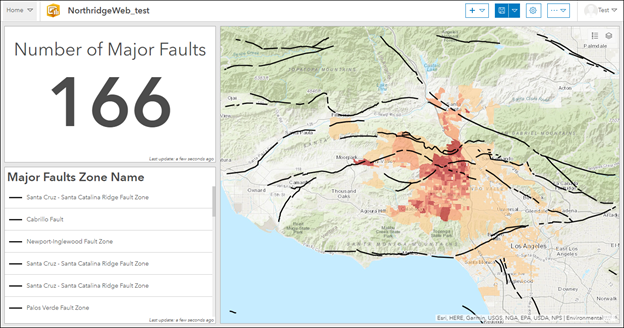
- Konfigurieren Sie die gewünschten Elemente, um die Filteraktion zu aktivieren. In diesem Beispiel wird das Kartenelement konfiguriert.
- Klicken Sie auf der Registerkarte Layer-Aktionen des Fensters Karte auf Aktion hinzufügen, und wählen Sie Filter aus. Weitere Informationen finden Sie unter ArcGIS Dashboards: Konfigurieren von Aktionen für Dashboard-Elemente.
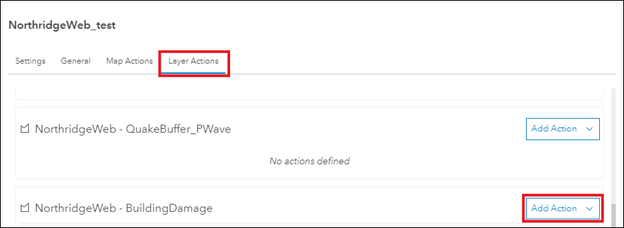
- Klicken Sie auf Ziel hinzufügen, und wählen Sie die gewünschten Zielelemente aus. In diesem Beispiel werden Indikator- und Listenelemente hinzugefügt.
- Klicken Sie unter den Zielelementen im Abschnitt Methode entweder auf Felder oder Räumlich, und klicken Sie auf Fertig. In diesem Beispiel wird auf Räumlich geklickt.
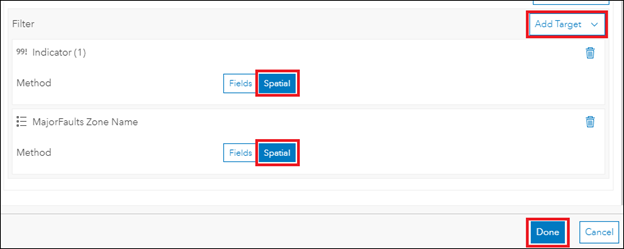
Hinweis: Ein räumlicher Filter kann auf ein Zielelement angewendet werden, wenn der Quell-Layer den Geometrietyp "Polygon" aufweist. Weitere Informationen finden Sie unter ArcGIS Dashboards: Konfigurieren von Aktionen für Dashboard-Elemente.
- Klicken Sie in der linken oberen Ecke des Kartenelements auf das Dropdown-Menü des Auswahlwerkzeugs
 , und wählen Sie eine Zeichenmethode aus. In diesem Beispiel wird das Lasso ausgewählt und das Auswahlwerkzeug aktiviert.
, und wählen Sie eine Zeichenmethode aus. In diesem Beispiel wird das Lasso ausgewählt und das Auswahlwerkzeug aktiviert.
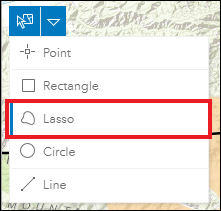
- Zeichnen Sie im Kartenelement mit dem Auswahlwerkzeug, um die gewünschten Features auszuwählen.
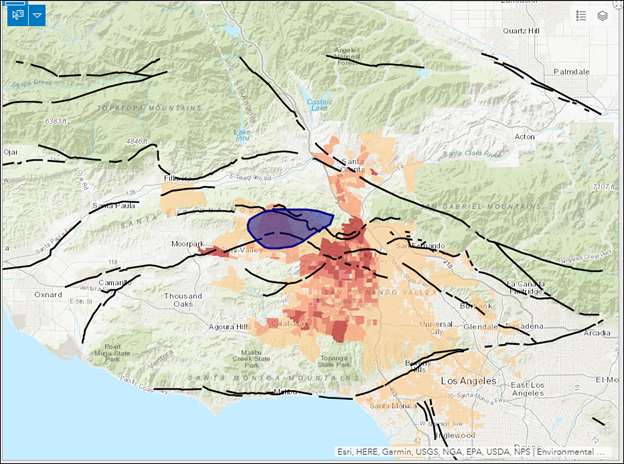
In der Beispielausgabe unten werden das Listen- und das Indikator-Element gefiltert, um Details der ausgewählten Features im Kartenelement anzuzeigen.
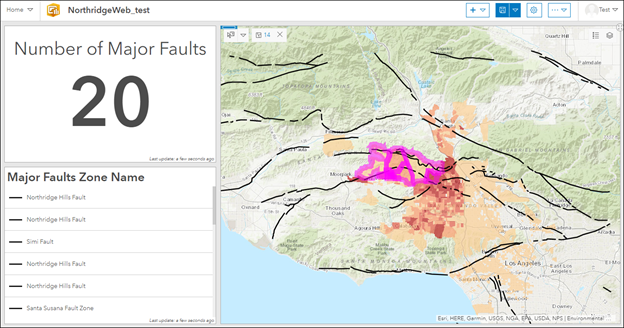
Artikel-ID: 000024147
Unterstützung durch ArcGIS-Experten anfordern
Beginnen Sie jetzt mit dem Chatten

